Jak změnit výchozí adresu odesílatele v Outlook.com
Co vědět
- Chcete-li změnit výchozí nastavení, přejděte na Nastavení > Zobrazit všechna nastavení aplikace Outlook > Pošta > Synchronizovat e-maily > Nastavit výchozí adresu odesílatele.
- Chcete-li použít vlastní adresu „Od“, otevřete novou zprávu a vyberte e-mailovou adresu v Z pole.
Tento článek vysvětluje, jak trvale nebo dočasně změnit e-mailovou adresu „Od“ v Outlooku na webu a Outlooku pro Microsoft 365.
Jak změnit výchozí adresu „Od“ v Outlook.com
Pokud často měníte Z linka dovnitř Outlook.com jeden e-mail po druhém, zvažte nastavení výchozího nastavení Z adresu pro úsporu času. Tímto způsobem budou všechny nové e-maily automaticky odesílány prostřednictvím připojeného účtu, který vyberete, a jeho adresa se zobrazí v Z pole. Chcete-li určit e-mailovou adresu, která se má ve výchozím nastavení používat v Z pole ve zprávách, které píšete pomocí Outlook.com:
-
Vybrat Nastavení (ikona ozubeného kola v horní navigační liště).
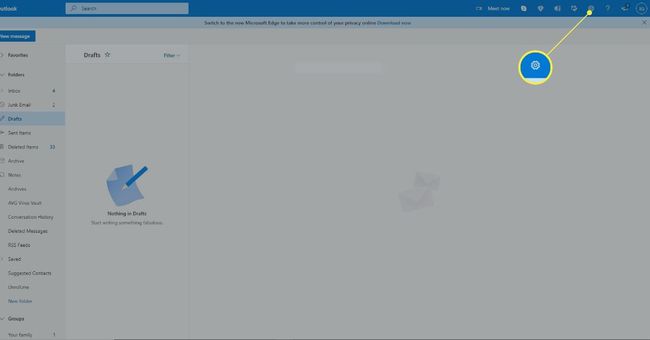
-
Vybrat Zobrazit všechna nastavení aplikace Outlook.
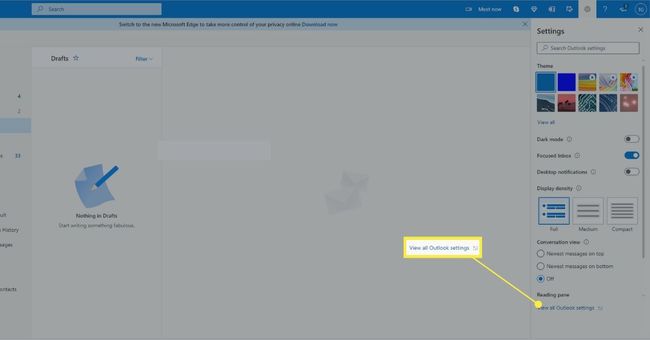
-
V Nastavení dialogovém okně vyberte Pošta > Synchronizovat e-maily.
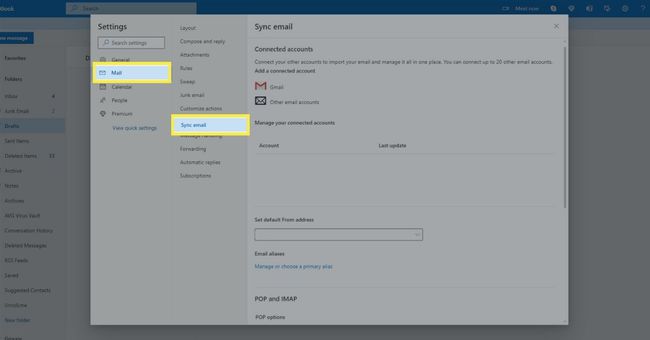
The Spravujte své propojené účty sekce uvádí vaše synchronizované e-mailové účty.
-
Vybrat Nastavit výchozí adresu odesílatele rozbalovací šipka.

Pokud chcete importovat a spravovat poštu na jednom místě, můžete na Outlook.com propojit až 20 e-mailových účtů. Jako výchozí použijte jeden z těchto propojených účtů nebo jinou e-mailovou adresu Z adresa.
Vyberte účet, který chcete ve výchozím nastavení používat Z při odesílání nových e-mailů.
Vybrat Uložit, poté zavřete Nastavení dialogové okno.
Nové e-maily, které odešlete, budou nyní zobrazovat jméno, které jste nakonfigurovali jako výchozí účet na Z čára.
Odeslat nový e-mail nebo odpovědět pomocí vlastní adresy odesílatele v aplikaci Outlook.com
Chcete-li vybrat jinou adresu pro Z řádek e-mailu, který píšete v Outlook.com:
-
Vybrat Nová zpráva.
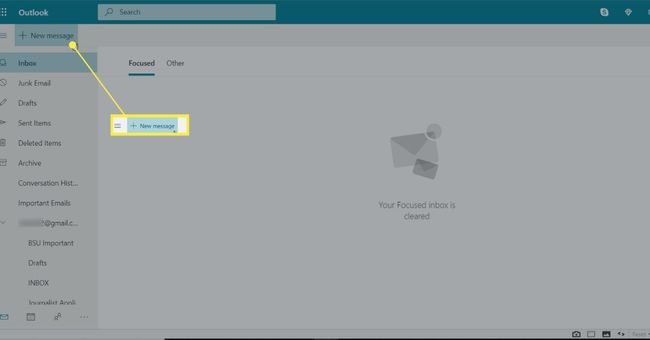
-
Vybrat Z a poté vyberte jméno kontaktu.
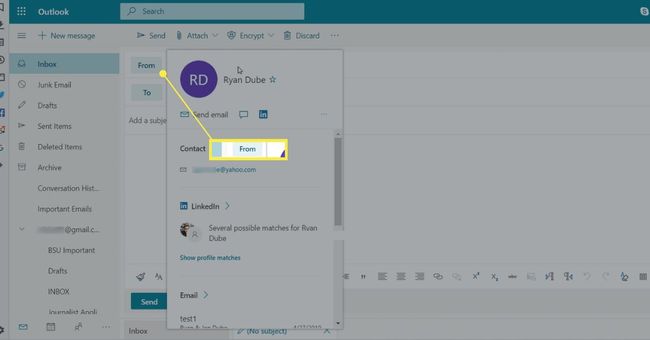
Vyberte požadovanou adresu účtu, kterou chcete použít v Z nebo chcete-li použít jinou e-mailovou adresu, zvolte Jiná e-mailová adresa a zadejte jinou e-mailovou adresu.
Napište zprávu a odešlete ji.
Jak přidat připojené účty na Outlook.com
Chcete-li přidat účet do seznamu připojených účtů:
-
Vybrat Nastavení (ikona ozubeného kola v horní navigační liště).
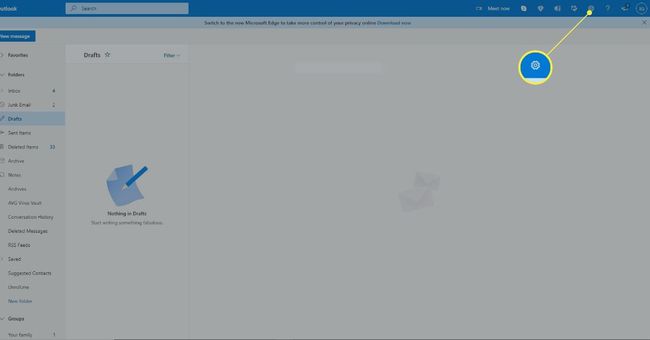
-
Vybrat Zobrazit všechna nastavení aplikace Outlook.
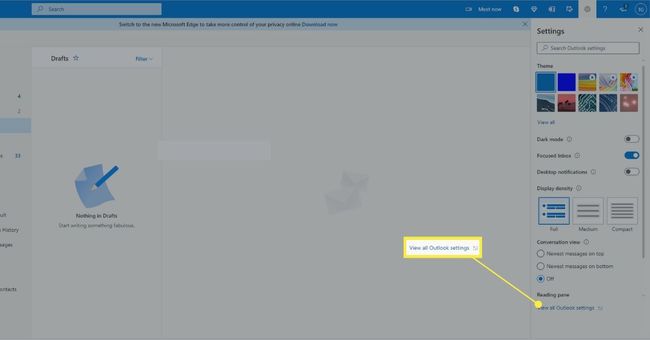
-
Vybrat Pošta > Synchronizovat e-maily.
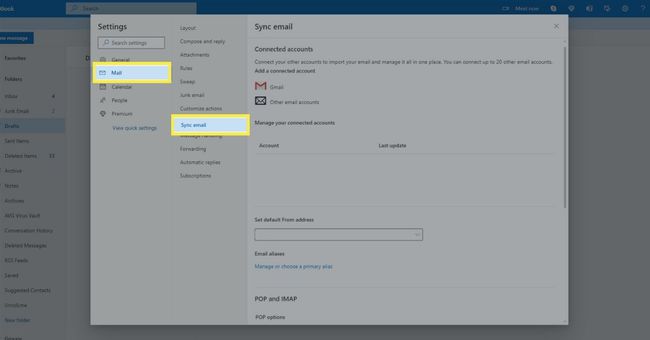
-
V Přidejte připojený účet sekce, vyberte Gmail přidejte nový účet Gmail nebo vyberte Jiné e-mailové účty přidat účet z jakékoli jiné e-mailové služby.
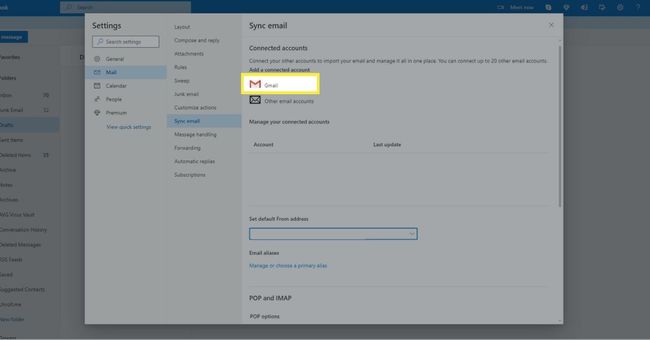
-
Vložte své Zobrazovaný název, emailová adresa, a Heslo pro účet.

Vyberte, kam bude importovaný e-mail uložen. Pro importovaný e-mail můžete vytvořit novou složku a podsložky, nebo je můžete importovat do svého existující složky.
Vybrat OK dokončit.
V Nastavení dialogovém okně vyberte Uložit. Poté zavřete Nastavení dialogové okno.
